Бриф на лендинг через Google форму
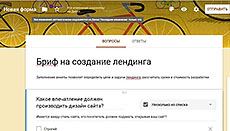
Статья "Бриф на разработку сайта" - ответила на вопрос, что такое бриф и кому он нужен. Данная статья будет практическим руководством, как создать бриф на лендинг, наиболее удобным и современным способом.
Я подозреваю, что большинство веб-разработчиков все еще делают свои брифы в Word-е и работает это по отработанной схеме. Вы получили заявку на лендинг и отправили заказчику по почте бриф с вопросами. Заказчик, что-то неправильно заполнил или у вас появились уточняющие вопросы и начинается пересылка туда-сюда исправленного Word-документа. А если у заказчика не установлен на компьютере Word? Заказчику работать с вами не комфортно, пора заканчивать с этим "прошлым веком".
Есть такой замечательный сервис – Google Forms, который идеально подходит под брифы для лендингов.
Чем привлекательны Google формы для брифа?
- Минимум телодвижений для заказчика - перейти по ссылке, ответить на вопросы и на этом все, а вы мгновенно получаете ответы.
- Бриф никогда не потеряется, так как хранится в облачной структуре.
- Все данные, заполненных брифов попадают в Google таблицы, что удобно для анализа и не надо искать по папкам.
- Все ваши сотрудники имеют доступ для просмотра и редактирования.
- Автоматизирует процесс общения с заказчиком, если код Google формы вставить прямо на ваш сайт.
Пошаговая инструкция по созданию брифа в Google Forms
Пользоваться Google Forms можно только через аккаунт. Идете на Google Диск, нажимаете на кнопочку "Создать" и выбираете Google формы.
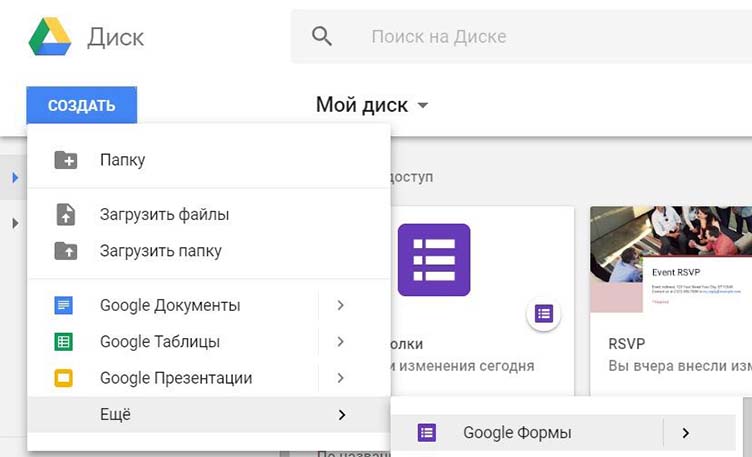
Шаг 1
Выбираете "Новая форма" и заменяете заголовок, описание на свои.
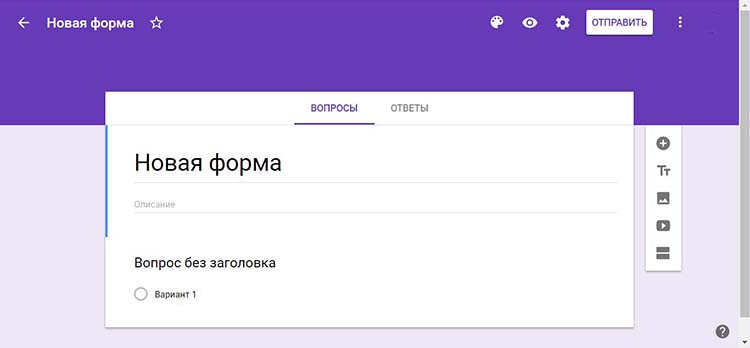
Шаг 2
В строке "Вопрос без заголовка" пишем свой вопрос и выбираем в раскрывающемся списке, тип ответа. Наш вопрос "Название компании" предполагает короткий ответ, значит мы выбираем тип ответа "Текст (строка)".
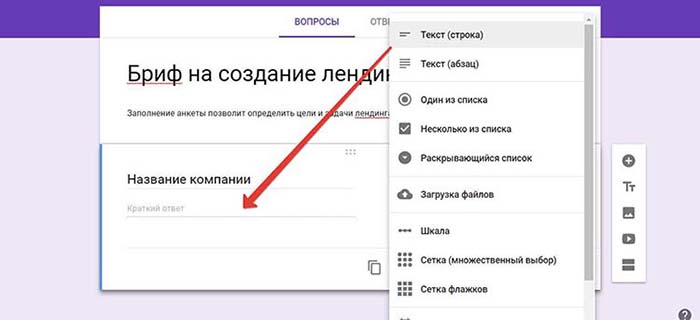
Шаг 3
Для добавления следующего вопроса, нажимаете на плюсик "Добавить вопрос" справа от брифа.
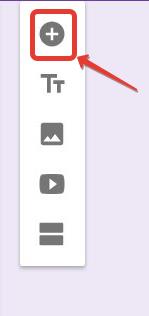
Теперь зададим вопрос, на который можно выбрать несколько вариант ответа. Справа выбираем "Несколько из списка".
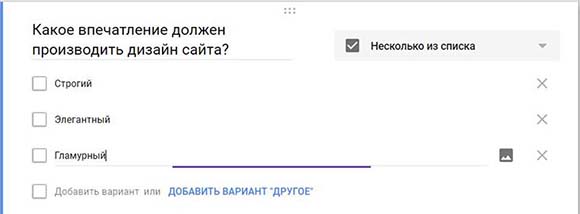
Небольшая хитрость
Можно все вопросы сделать "обязательными", чтобы заказчик гарантированно заполнил все поля брифа. Также к сложному вопросу добавить, подсказку, раскрывающую смысл вопроса.
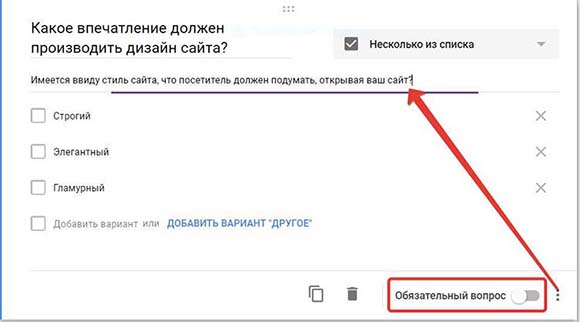
И так постепенно добавляете все вопросы в бриф, при желании сопровождая их картинками, видео и группируя их в разделы.
Шаг 4
Здесь вы выбираете способ доставки брифа на лендинг заказчику. У вас на выбор есть 4 способа:
- Вставить бриф прямо в тело письма
- Отправить ссылку на веб-страницу с брифом
- Скопировать HTML-код и вставить на ваш сайт <iframe>
- Поделиться ссылкой в соцсетях
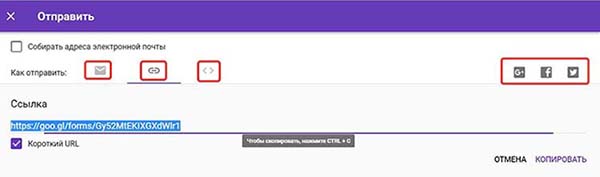
Шаг 5
Настроить уведомление на почту, как только клиент заполнит бриф. Перейти во вкладку "Ответы" и поставить галочку напротив "Получать уведомления о новых ответах по эл. почте". По умолчанию, там галочка не стоит, что немного странно. Как вы поняли, ответы вы увидите во вкладке "Ответы".
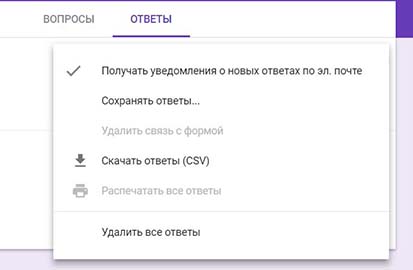
Совместный доступ
Если над проектом трудятся несколько специалистов – настройте совместный доступ к ответам брифа.
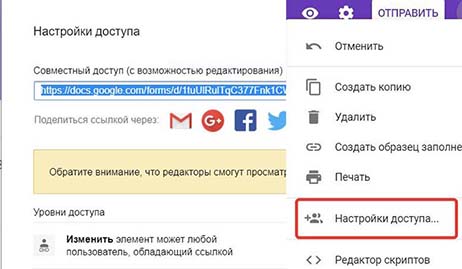
Как добавить свою тему для формы
Нажмите иконку стиль, затем на значок "изображение" и выберите из готовых тем или загрузите свою фирменную.
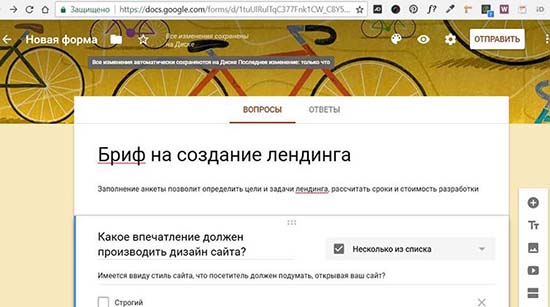
Выводы
Используя Google формы, вы будете выгодно отличаться от конкурентов, сохраняя важные документы в облачных хранилищах, у вас не будет ничего теряться.
-
Создано 18.05.2018 09:10:33

-
 Михаил Русаков
Михаил Русаков






Комментарии (0):
Для добавления комментариев надо войти в систему.
Если Вы ещё не зарегистрированы на сайте, то сначала зарегистрируйтесь.